آیا شما آموزشی را خوانده اید که از شما بخواهد فایل wp-config خود را ویرایش کنید و نمی دانید این چیست؟ خوب ما شما را تحت پوشش قرار دادیم. در این مقاله، ما به شما نحوه ویرایش صحیح فایل wp-config.php در وردپرس را نشان خواهیم داد.
فایل wp-config.php چیست؟
همانطور که از نام آن مشخص است، این یک فایل پیکربندی است که بخشی از تمام سایت های وردپرس خودِ میزبان است. برخلاف سایر پرونده ها، پرونده wp-config.php با وردپرس ساخته نمی شود بلکه در مراحل نصب به طور خاص برای سایت شما تولید می شود.
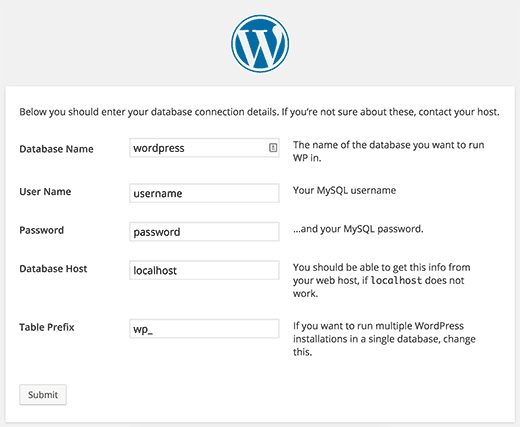
وردپرس اطلاعات پایگاه داده شما را در پرونده wp-config.php ذخیره می کند. بدون این اطلاعات وب سایت وردپرس شما کار نمی کند و شما با خطای establishing که خطای ایجاد اتصال پایگاه داده است، مواجه خواهید شد. به غیر از اطلاعات پایگاه داده، پرونده wp-config.php همچنین شامل چندین تنظیم سطح بالای دیگر نیز می باشد. بعداً در این مقاله به توضیح آن ها خواهیم پرداخت.
از آنجا که این پرونده حاوی اطلاعات حساس زیادی است، توصیه می شود با این پرونده سر و کله نزنید، مگر اینکه مطلقا گزینه دیگری نداشته باشید. اما از آنجا که این مقاله را می خوانید، به این معنی است که شما باید پرونده wp-config.php را ویرایش کنید. در زیر مراحل انجام این کار بدون بهم ریختن امور وجود دارد.
شروع کار
اولین کاری که باید انجام دهید ایجاد یک نسخه پشتیبان کامل از وردپرس است. پرونده wp-config.php برای یک سایت وردپرسی بسیار مهم است که یک اشتباه کوچک باعث غیرقابل دسترسی بودن سایت شما می شود. برای اتصال به وب سایت خود به یک سرویس گیرنده FTP نیاز خواهید داشت. کاربران ویندوز می توانند WinSCP یا SmartFTP را نصب کنند و کاربران مک می توانند Transmit یا CyberDuck را امتحان کنند. سرویس گیرنده FTP به شما امکان می دهد تا پرونده ها را بین سرور و رایانه خود انتقال دهید.
با استفاده از سرویس گیرنده FTP به وب سایت خود متصل شوید. شما به اطلاعات ورود FTP نیاز دارید که می توانید از میزبان وب خود دریافت کنید. اگر اطلاعات ورود به سیستم FTP خود را نمی دانید، می توانید از میزبان وب خود درخواست پشتیبانی کنید. پرونده wp-config.php معمولاً در پوشه اصلی وب سایت شما با پوشه های دیگر مانند / wp-content / قرار دارد.
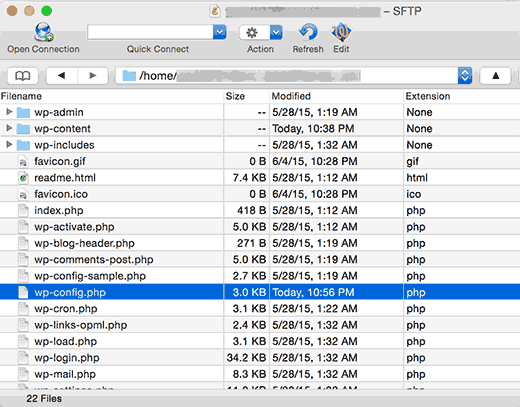
کافیست روی پرونده کلیک راست کرده و سپس گزینه دانلود را از فهرست انتخاب کنید. سرویس گیرنده FTP شما اکنون پرونده wp-config.php را در رایانه شما دانلود می کند. می توانید با استفاده از یک برنامه ویرایشگر متن ساده مانند Notepad یا Text Edit یا حتی در شرایط بهتر VS Code آن را باز و ویرایش کنید.
درک فایل wp-config.php
قبل از شروع، بیایید نگاهی به کد کامل پرونده پیش فرض wp-config.php بیندازیم. همچنین می توانید نمونه ای از این پرونده را در اینجا مشاهده کنید.
<?php
/**
* The base configuration for WordPress
*
* The wp-config.php creation script uses this file during the
* installation. You don't have to use the web site, you can
* copy this file to "wp-config.php" and fill in the values.
*
* This file contains the following configurations:
*
* * MySQL settings
* * Secret keys
* * Database table prefix
* * ABSPATH
*
* @link https://codex.wordpress.org/Editing_wp-config.php
*
* @package WordPress
*/
// ** MySQL settings - You can get this info from your web host ** //
/** The name of the database for WordPress */
define('DB_NAME', 'database_name_here');
/** MySQL database username */
define('DB_USER', 'username_here');
/** MySQL database password */
define('DB_PASSWORD', 'password_here');
/** MySQL hostname */
define('DB_HOST', 'localhost');
/** Database Charset to use in creating database tables. */
define('DB_CHARSET', 'utf8');
/** The Database Collate type. Don't change this if in doubt. */
define('DB_COLLATE', '');
/**#@+
* Authentication Unique Keys and Salts.
*
* Change these to different unique phrases!
* You can generate these using the {@link https://api.wordpress.org/secret-key/1.1/salt/ WordPress.org secret-key service}
* You can change these at any point in time to invalidate all existing cookies. This will force all users to have to log in again.
*
* @since 2.6.0
*/
define('AUTH_KEY', 'put your unique phrase here');
define('SECURE_AUTH_KEY', 'put your unique phrase here');
define('LOGGED_IN_KEY', 'put your unique phrase here');
define('NONCE_KEY', 'put your unique phrase here');
define('AUTH_SALT', 'put your unique phrase here');
define('SECURE_AUTH_SALT', 'put your unique phrase here');
define('LOGGED_IN_SALT', 'put your unique phrase here');
define('NONCE_SALT', 'put your unique phrase here');
/**#@-*/
/**
* WordPress Database Table prefix.
*
* You can have multiple installations in one database if you give each
* a unique prefix. Only numbers, letters, and underscores please!
*/
$table_prefix = 'wp_';
/**
* For developers: WordPress debugging mode.
*
* Change this to true to enable the display of notices during development.
* It is strongly recommended that plugin and theme developers use WP_DEBUG
* in their development environments.
*
* For information on other constants that can be used for debugging,
* visit the Codex.
*
* @link https://codex.wordpress.org/Debugging_in_WordPress
*/
define('WP_DEBUG', false);
/* That's all, stop editing! Happy blogging. */
/** Absolute path to the WordPress directory. */
if ( !defined('ABSPATH') )
define('ABSPATH', dirname(__FILE__) . '/');
/** Sets up WordPress vars and included files. */
require_once(ABSPATH . 'wp-settings.php');هر بخش از فایل wp-config.php به خوبی در خود مستند شده است. تقریباً تمام تنظیمات در اینجا با استفاده از PHP ثابت تعریف شده اند.
define( 'constant_name' , 'value'); بیایید نگاهی دقیق به هر بخش در پرونده wp-config.php بیندازیم.
تنظیمات MySQL در پرونده wp-config.php
تنظیمات اتصال پایگاه داده وردپرس شما در بخش “MySQL settings” در فایل wp-config.php ظاهر می شود. برای پر کردن این بخش به میزبان MySQL، نام پایگاه داده، نام کاربری پایگاه داده و رمز ورود خود نیاز دارید.
// ** MySQL settings - You can get this info from your web host ** //
/** The name of the database for WordPress */
define('DB_NAME', 'database_name_here');
/** MySQL database username */
define('DB_USER', 'username_here');
/** MySQL database password */
define('DB_PASSWORD', 'password_here');
/** MySQL hostname */
define('DB_HOST', 'localhost');
/** Database Charset to use in creating database tables. */
define('DB_CHARSET', 'utf8');
/** The Database Collate type. Don't change this if in doubt. */
define('DB_COLLATE', '');می توانید اطلاعات پایگاه داده خود را از cPanel حساب میزبانی وب خود در زیر بخش پایگاه داده با برچسب دریافت کنید.
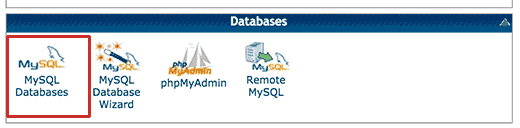
اگر نمی توانید پایگاه داده وردپرس یا نام کاربری و رمز عبور MySQL خود را پیدا کنید، پس باید با میزبان وب خود تماس بگیرید.
کلید ها و سالت های احراز هویت
کلیدها و سالت های منحصر به فرد احراز هویت، کلید های امنیتی هستند که به بهبود امنیت سایت وردپرس شما کمک می کنند. این کلید ها رمزگذاری قوی برای جلسات کاربر و کوکی های تولید شده توسط وردپرس فراهم می کند.
/**#@+
* Authentication Unique Keys and Salts.
*
* Change these to different unique phrases!
* You can generate these using the {@link https://api.wordpress.org/secret-key/1.1/salt/ WordPress.org secret-key service}
* You can change these at any point in time to invalidate all existing cookies. This will force all users to have to log in again.
*
* @since 2.6.0
*/
define('AUTH_KEY', 'put your unique phrase here');
define('SECURE_AUTH_KEY', 'put your unique phrase here');
define('LOGGED_IN_KEY', 'put your unique phrase here');
define('NONCE_KEY', 'put your unique phrase here');
define('AUTH_SALT', 'put your unique phrase here');
define('SECURE_AUTH_SALT', 'put your unique phrase here');
define('LOGGED_IN_SALT', 'put your unique phrase here');
define('NONCE_SALT', 'put your unique phrase here');
/**#@-*/می توانید کلید های امنیتی وردپرس را تولید کرده و در اینجا جای گذاری کنید. این مورد به ویژه درصورت استفاده از سایت وردپرس شما بسیار خطرناک است. با تغییر کلید های امنیتی، همه کاربران فعلی وارد شده در سایت وردپرس خود از سیستم خارج می شوند و آن ها را مجبور می کند دوباره وارد سیستم شوند.
پیشوند جدول پایگاه داده وردپرس
به طور پیش فرض وردپرس پیشوند wp_ را به تمام جداول ایجاد شده توسط وردپرس اضافه می کند. توصیه می شود پیشوند جدول پایگاه داده وردپرس خود را به چیزی تصادفی تغییر دهید. این حدس جداول وردپرس شما را برای هکر ها دشوار می کند و شما را از برخی حملات تزریق SQL نجات می دهد.
/**
* WordPress Database Table prefix.
*
* You can have multiple installations in one database if you give each
* a unique prefix. Only numbers, letters, and underscores please!
*/
$table_prefix = 'wp_';لطفا توجه داشته باشید که نمی توانید این مقدار را برای یک سایت موجود در وردپرس تغییر دهید.
حالت عیب یابی وردپرس
این تنظیم به ویژه برای کاربرانی که سعی در یادگیری توسعه وردپرس دارند و کاربرانی که ویژگی های آزمایشی را تجربه می کنند بسیار مفید است. به طور پیش فرض وردپرس اطلاعیه های ایجاد شده توسط PHP هنگام اجرای کد را پنهان می کند. به سادگی تنظیم حالت اشکال زدایی روی true این اعلان ها را به شما نشان می دهد. این اطلاعات مهم را در اختیار توسعه دهندگان برای یافتن اشکالات قرار می دهد.
define('WP_DEBUG', false);تنظیمات مسیر مطلق
آخرین قسمت پرونده wp-config مسیر مطلبی را تعیین می کند که سپس برای راه اندازی وردپرس و فایل های مورد استفاده قرار می گیرد. شما اصلاً نیازی به تغییر چیزی در اینجا ندارید.
/** Absolute path to the WordPress directory. */
if ( !defined('ABSPATH') )
define('ABSPATH', dirname(__FILE__) . '/');
/** Sets up WordPress vars and included files. */
require_once(ABSPATH . 'wp-settings.php');تنظیمات قابل انجام در wp-config.php
برخی تنظیمات wp-config.php دیگر وجود دارد که می تواند به شما در عیب یابی خطا ها و حل بسیاری از خطا های رایج وردپرس کمک کند.
تغییر پورت MySQL و سوکت در وردپرس
اگر ارائه دهنده میزبانی وردپرس شما از درگاه های جایگزین برای میزبان MySQL استفاده می کند، پس باید DB_HOST خود را تغییر دهید تا شماره درگاه را در آن وارد کنید. توجه داشته باشید که این یک خط جدید نیست اما شما باید مقدار موجود DB_HOST را ویرایش کنید.
define( 'DB_HOST', 'localhost:5067' );فراموش نکنید که شماره پورت 5067 را به هر شماره پورتی که توسط میزبان وب شما ارائه شده تغییر دهید. اگر میزبان شما از سوکت ها و pipe ها برای MySQL استفاده می کند، لازم است که آن ها را به صورت زیر اضافه کنید:
define( 'DB_HOST', 'localhost:/var/run/mysqld/mysqld.sock' );تغییر URL های وردپرس با استفاده از پرونده wp-config.php
هنگام انتقال یک سایت وردپرس به یک نام دامنه جدید یا یک میزبان وب جدید، ممکن است لازم باشد URL های وردپرس را تغییر دهید. با مراجعه به تنظیمات »صفحه عمومی می توانید این URL ها را تغییر دهید.
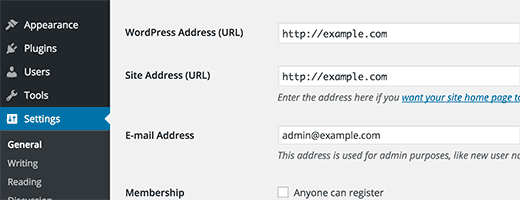
با استفاده از فایل wp-config.php می توانید این URL ها را نیز تغییر دهید. اگر به دلیل خطای بسیار زیاد در هدایت ها، قادر به دسترسی به قسمت مدیریت وردپرس نباشید، این کار مفید است. به سادگی این دو خط را به پرونده wp-config.php خود اضافه کنید:
define('WP_HOME','http://example.com');
define('WP_SITEURL','http://example.com');فراموش نکنید که example.com را با نام دامنه خود جایگزین کنید. همچنین باید به خاطر داشته باشید که موتور های جستجو با www.example.com و example.com به عنوان دو مکان متفاوت برخورد می کنند. اگر سایت شما با پیشوند www نمایه شده است، بنابراین باید نام دامنه خود را بر این اساس اضافه کنید.
تغییر فهرست بارگذاری ها با استفاده از wp-config.php
به طور پیش فرض وردپرس تمام بارگذاری های رسانه ای شما را در wp-content / uploads / directory ذخیره می کند. اگر می خواهید پرونده های رسانه ای خود را در مکان دیگری ذخیره کنید، می توانید این کار را با افزودن این خط کد در پرونده wp-config.php انجام دهید.
define( 'UPLOADS', 'wp-content/media' );
توجه داشته باشید که مسیر فهرست بارگذاری ها مربوط به ABSPATH است که به طور خودکار در وردپرس تنظیم شده است. افزودن یک مسیر مطلق در اینجا کارساز نیست.
به روزرسانی خودکار را در وردپرس غیرفعال کنید
وردپرس بروزرسانی های خودکار را در وردپرس 3.7 معرفی کرد. به سایت های وردپرسی اجازه می داد تا در صورت وجود یک بروزرسانی جزئی، به طور خودکار به روز شوند. در حالی که به روزرسانی های خودکار برای امنیت عالی هستند، اما در برخی موارد می توانند یک سایت وردپرسی را خراب کنند و باعث غیرقابل دسترسی بودن آن شود.
افزودن این خط کد به پرونده wp-config.php، تمام به روزرسانی های خودکار سایت وردپرس را غیرفعال می کند.
define( 'WP_AUTO_UPDATE_CORE', false );برای اطلاعات بیشتر به آموزش ما در مورد نحوه غیرفعال کردن به روزرسانی خودکار در وردپرس مراجعه کنید.
ویرایش های ارسال پست در وردپرس را محدود کنید
وردپرس با ذخیره خودکار و بازنگری داخلی همراه است. با این حال، اگر یک سایت بزرگ را اجرا کنید، ویرایش می تواند حجم پشتیبان پایگاه داده وردپرس شما را افزایش دهد. این خط کد را به پرونده wp-config.php خود اضافه کنید تا تعداد ویرایش های ذخیره شده برای یک پست را محدود کند.
define( 'WP_POST_REVISIONS', 3 );تعداد 3 نسخه را که می خواهید ذخیره کنید جایگزین کنید. وردپرس اکنون ویرایش های قدیمی را به طور خودکار کنار می گذارد. با این حال، بازنگری پست های قدیمی شما هنوز در پایگاه داده شما ذخیره می شود.
امیدواریم که این مقاله به شما کمک کند یاد بگیرید چگونه فایل wp-config.php را در وردپرس ویرایش کنید و همه چیز های جالبی که می توانید با آن انجام دهید را به راحتی امتحان کنید.





پروکسی های منطقه ای موبایل